iCareFone Transfer - N°1 pour le transfert WhatsApp
Transférer, sauvegarder et restaurer WhatsApp en un clic
Transférer WhatsApp Android & iOS
Transférer WhatsApp sans Réinitialisation
« Bonjour, je veux désactiver l'enregistrement automatique des photos dans mon WhatsApp, parce que je reçois de nombreuses photos indésirables dans les groupes de discussion, ce qui occupent mon espace de stockage. Quelqu'un sait comment le faire ? »
Dans le forum, beaucoup de gens demandent les méthodes pour ne pas sauvegarder photo WhatsApp dans leurs appareils. Heureusement, cet article présente les moyens pour empêcher d'enregistrer les photos WhatsApp sur iPhone et Android. Découdront-les ensemble !
Dans cette partie, vous verrez 2 méthodes pour ne pas enregistrer vos photos WhatsApp dans un iPhone.
Voulez-vous empêcher de télécharger automatiquement les photos de WhatsApp dans votre iPhone 12/12 Pro/11/X/8/7 ou d'autre type d'iPhone ? Pas de soucis, l'application WhatsApp posséder la fonctionnalité de désactiver le téléchargement automatique des médias, y compris photos, audio, vidéo et documents. Suivez les étapes ci-dessous pour y parvenir :
Vous verrez l'option "Stockage et données", tapez-la.
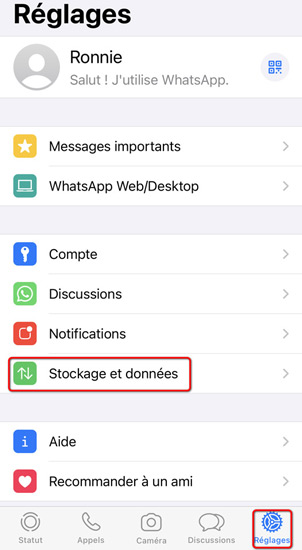
Sous la fonction "TÉLÉCHARGEMENT AUTOMQTIQUE DES MÉDIAS", Sélectionnez "Photos".
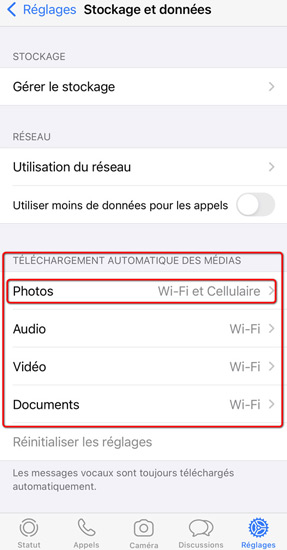
Il y a 3 options, à savoir "Jamais", "Wi-Fi" et "Wi-Fi et Cellulaire", cochez "Jamais".

Voilà, vous n'aurez plus l'enregistrement automatique des photos dans l'application WhatsApp en suivant ces étapes ci-dessus !
Si vous ne voulez pas que les photos téléchargées apparaissent dans votre galerie d'iPhone, suivez la démarche suivante pour le faire :
Dans la liste de "Réglages", sélectionnez "Discussions".

Vous verrez la fonction "Enregistrer dans la pellicule", désactivez cette fonction en tapant l'icône à gauche, pour faire cette icône en couleur grise.

Voilà, les étapes ci-dessus sont vraiment simples, n'hésitez pas à suivre le tutoriel quand vous le voulez.
Les deux méthodes mentionnées ci-dessus est pour les utilisateurs d'iPhone, si vous utilisez un téléphone Android, pas de panique, cette partie est écrite pour vous.
Tout comme l'iPhone, l'application WhatsApp dans les appareils Android disposer également d'une fonctionnalité pour désactiver la sauvegarde automatique des photos WhatsApp. Découdront ensemble pour savoir comment ne pas enregistrer nos photos dans WhatsApp pour un téléphone Android !
Voici les étapes pour suivre de près :
En haut droite, cliquez sur la touche de trois points.

Appuyez sur "En utilisant données mobiles" sous "Télé. auto. médias"
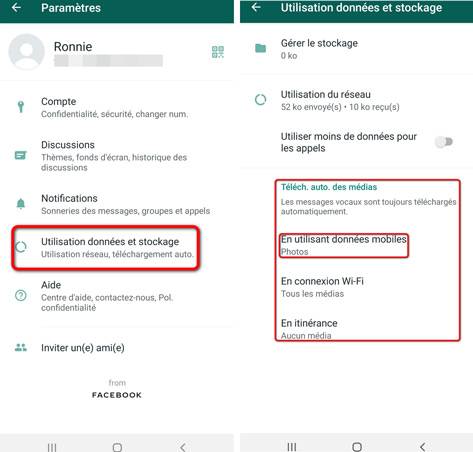
Vous verrez 4 types de médias, à savoir photos, vidéos, audio et documents. Décochez l'option "Photos", puis tapez le bouton "OK".

Vous ne désirez pas désactiver le téléchargement automatique des photos dans votre WhatsApp, mais vous souhaitez que les photos téléchargées n'apparaissent pas dans votre galerie ? Voici comment le faire :
Tapez la touche de trois points en haut droite, puis, cliquez sur "Paramètres".

Sous la fonction "Paramètres des discussions", désactivez l'option "Visibilité des médias".
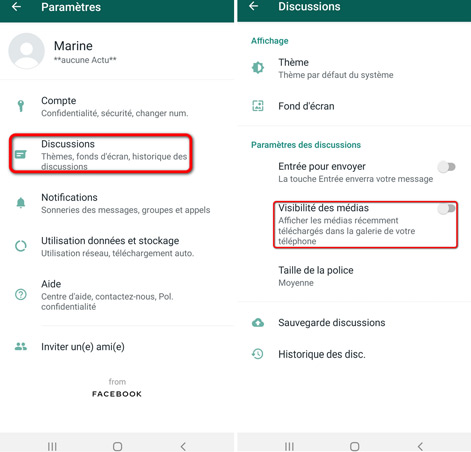
Pour ne pas afficher vos photos téléchargées dans la galerie, vous pourrez créer un dossier ".nomedia" :
Allez dans "Stockage intrene" > "WhatsApp".

Sélectionnez "Media", puis cliquez sur "WhatsApp Images".

Tapez la touche de 3 points en haut droite, puis, pressez sur "Créer dossier".

Entrez le nom de dossier ".nomedia", cliquez sur "Créer".

Voilà, votre but de ne pas afficher les médias (photos, vidéos, audio) récemment téléchargés dans la galerie de votre téléphone sera été atteint.
Trouvez-vous les photos dans WhatsApp occupent trop d'espace du stockage d'appareil ? Il est recommandé de sauvegarder vos photos sur un ordinateur avec iCareFone Transfer.
Célèbre pour transférer WhatsApp entre appareil iOS et appareil Android, iCareFone Transfer est destiné à gérer les données WhatsApp. En conséquence, ce programme peut vous aider à sauvegarder vos photos WhastApp sur un PC tout en facilité, n'importe quel type de téléphone que vous utilisez, iPhone ou Android.
Voici la démarche pour sauvegarder les photos WhatsApp sur un ordinateur avec ce logiciel (Prenons un exemple d'iPhone) :
Procédez à télécharger et installer ce logiciel sur votre ordinateur Windows ou Mac, puis lancez-le, sélectionnez "WhatsApp"

Cliquez sur « Sauvegarde », connectez votre appareil à l'ordinateur via un câble USB, puis pressez sur « Sauvegarder maintenant ».

Le processus de sauvegarde des photos WhatsApp sur PC commence, attendez un moment.
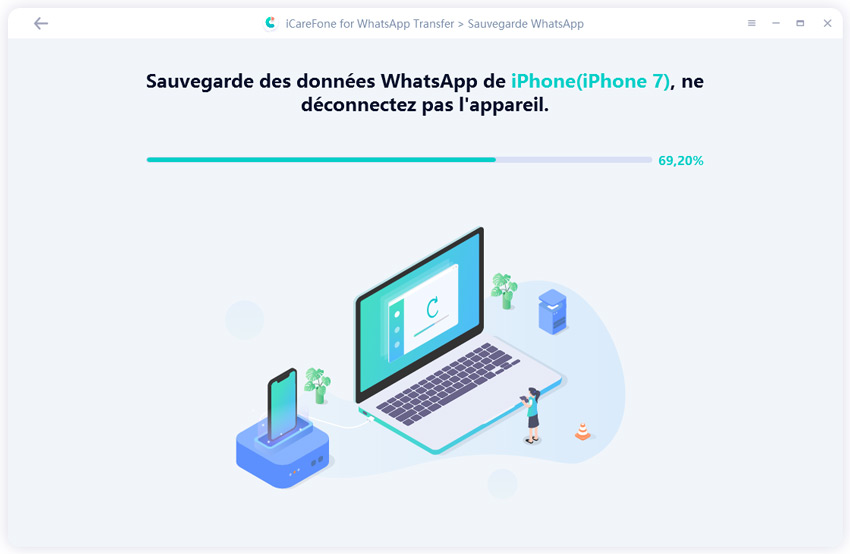
La sauvegarde des photos WhatsApp sur PC a été terminée avec succès, vous pouvez cliquez sur "Afficher" pour vérifier vos photos sauvegardées.

Voilà, ce sont les méthodes pour ne pas stocker les photos WhatsApp sur un iPhone ou un téléphone Android. Avec iCareFone Transfer, gestionnaire des données WhatsApp, vous pourrez sauvegarder vos photos WhatsApp sur un ordinateur. Donc, n'hésitez pas à profiter de cet outil puissant !


iCareFone Transfer - Transfert, Sauvegarde et Restauration de WhatsApp
puis rédigez votre avis
Par Chloé Blanchet
2025-03-28 / WhatsApp